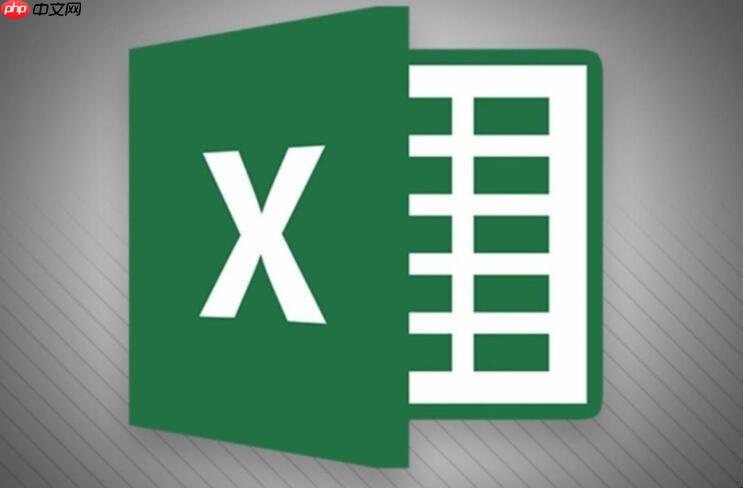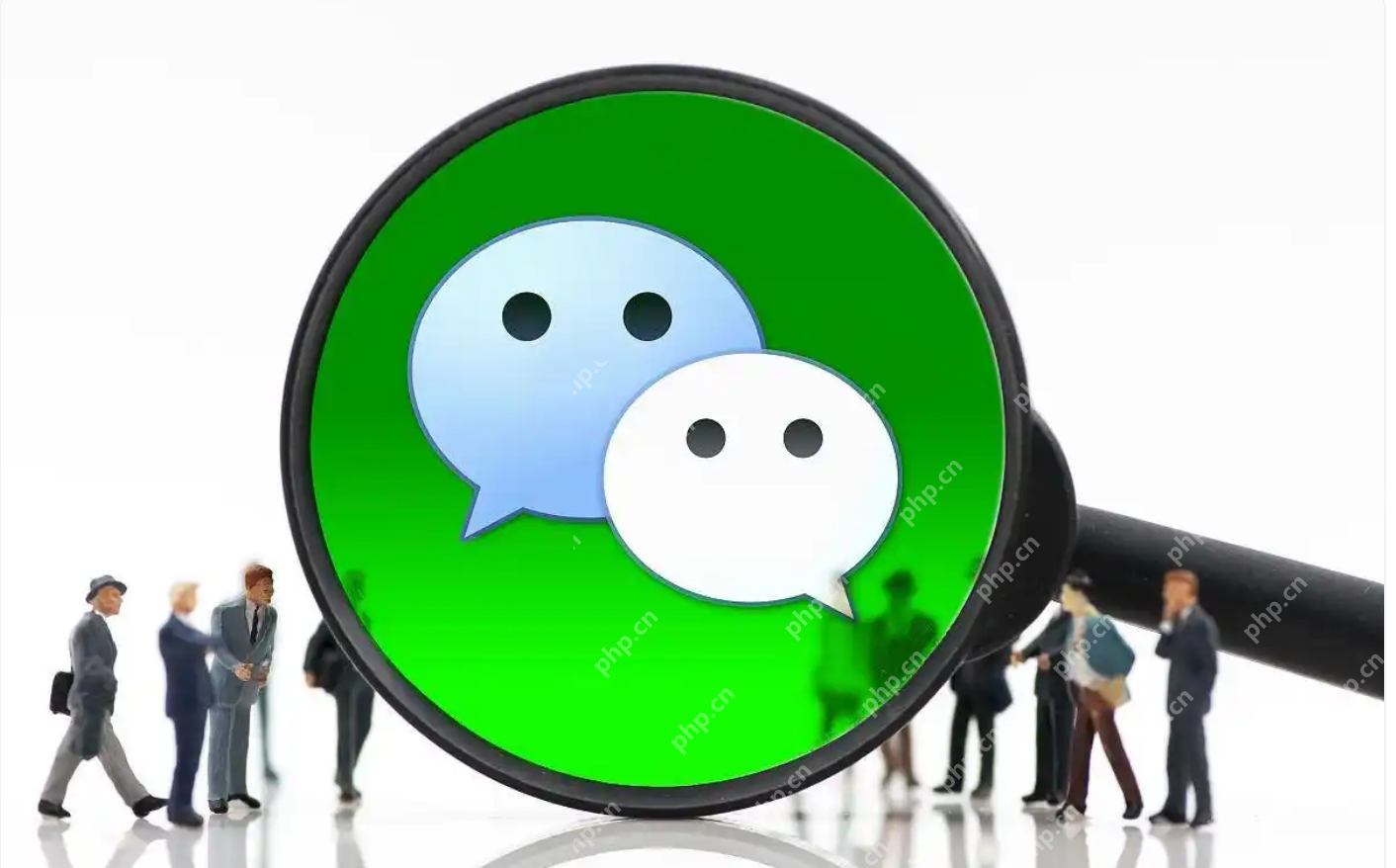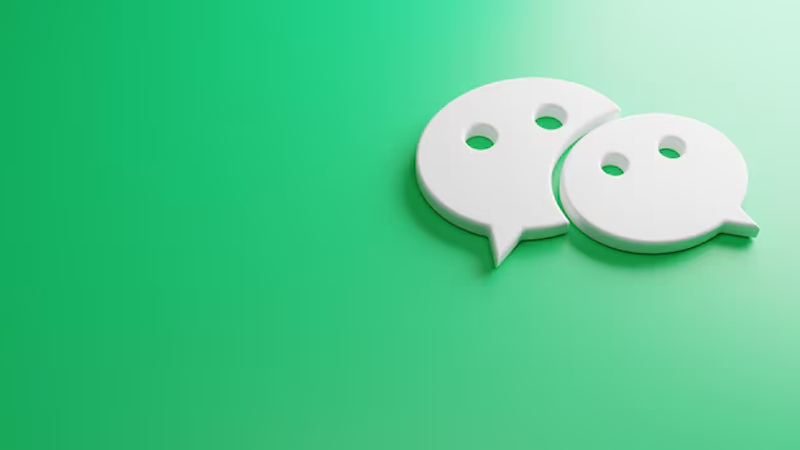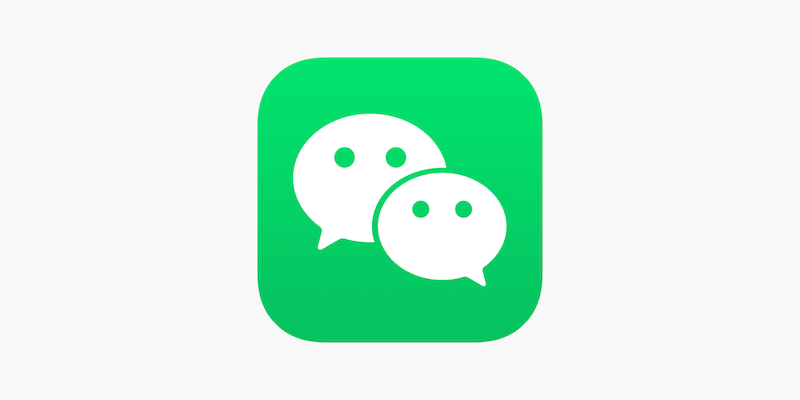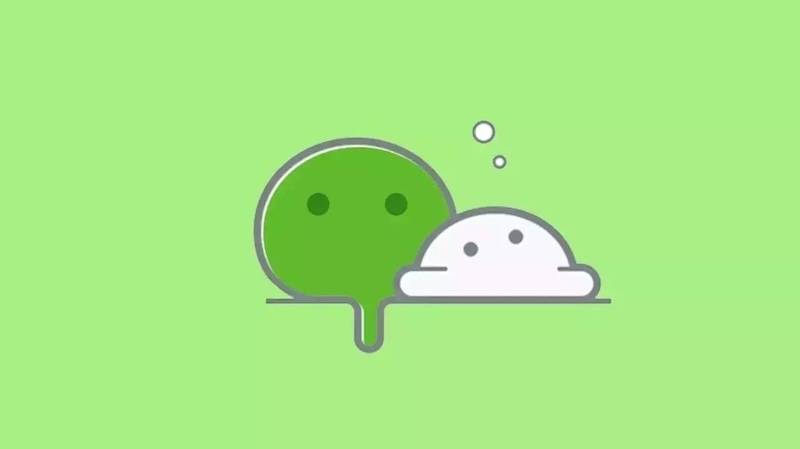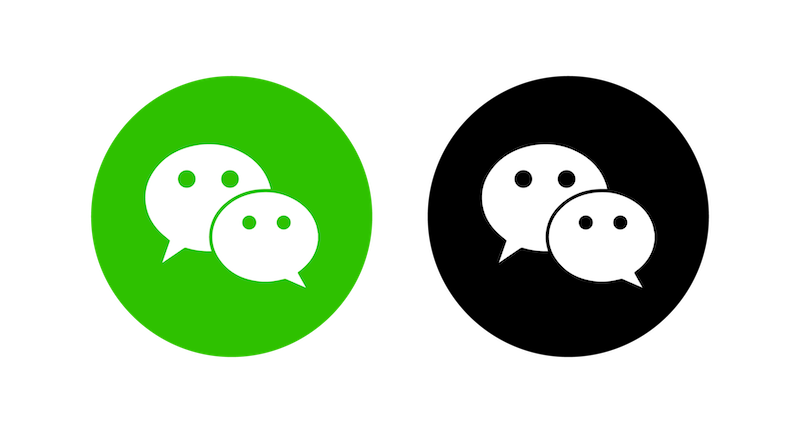Excel如何调整列宽 Excel调整列宽的详细步骤说明
excel调整列宽有三种主要方法:拖动列标题边界、使用“自动调整列宽”功能、以及手动输入精确数
excel调整列宽有三种主要方法:拖动列标题边界、使用“自动调整列宽”功能、以及手动输入精确数值。第一,拖动列标题边界是最直观的方法,将鼠标悬停在列标题右侧边界线,按住左键拖动即可调整宽度,适合快速调整但精度较低;第二,自动调整列宽可通过双击选中列的边界线或点击“格式”菜单中的“自动调整列宽”,让列宽自动适应最长内容;第三,手动输入精确数值可在“列宽”选项中设定特定数值,以字符数为单位设置固定宽度。若需快速调整多列至相同宽度,可选中多列后拖动任意一列边界,或统一输入数值。若自动调整后内容仍显示不全,可能是特殊字符、字体、自动换行设置或对齐方式影响,建议检查并调整相关格式。默认列宽无法直接设置,但可通过修改标准字体和字号间接影响,部分用户倾向于灵活调整而非更改默认设置。
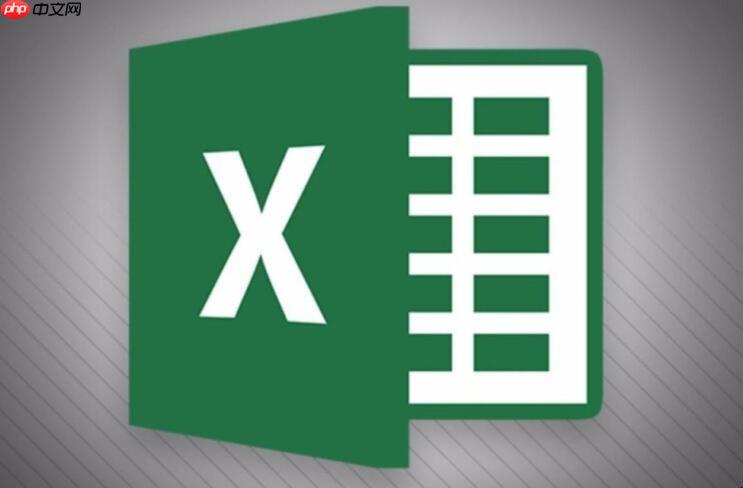
Excel调整列宽主要有三种方法:拖动列标题边界、使用“自动调整列宽”功能、以及手动输入精确数值。
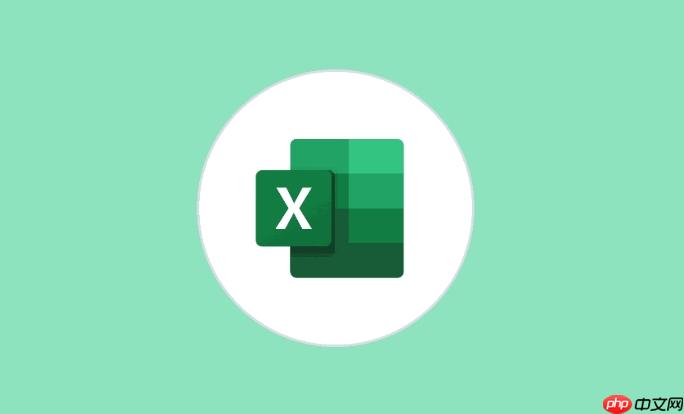
解决方案
拖动列标题边界: 这是最直观的方法。将鼠标悬停在列标题(例如A、B、C)的右侧边界线上,鼠标指针会变成一个左右箭头。按住鼠标左键并拖动,即可调整列宽。松开鼠标左键,列宽就会固定在你拖动到的位置。这种方法适合快速调整,但精度较低。
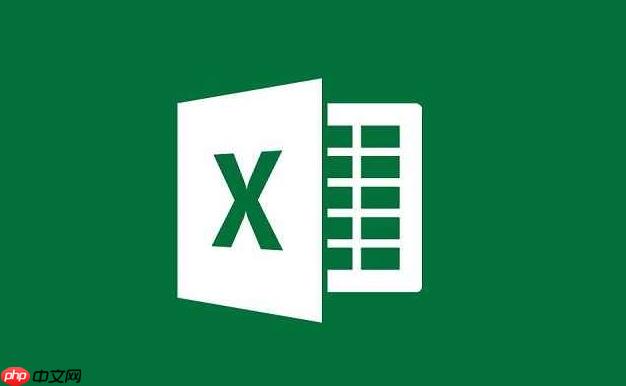
自动调整列宽: 如果想让列宽自动适应单元格中最长内容的宽度,可以使用“自动调整列宽”功能。选中需要调整列宽的列(可以单列,也可以多列),然后双击任意一个选中列的列标题右侧边界线。Excel会自动调整列宽,使所有选中的列都能够完整显示其内容。或者,选中列后,点击“开始”选项卡中的“格式”按钮,在下拉菜单中选择“自动调整列宽”。
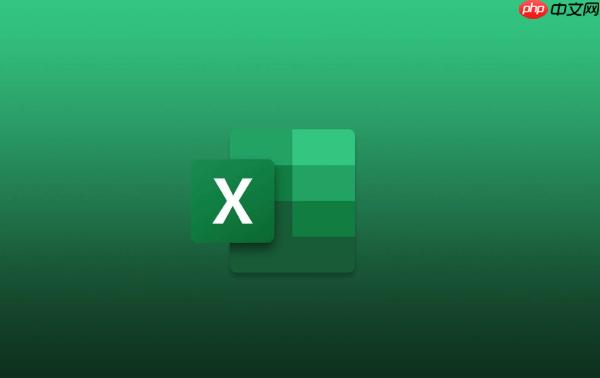
手动输入精确数值: 如果需要将列宽设置为特定的数值,可以使用手动输入的方式。选中需要调整列宽的列,点击“开始”选项卡中的“格式”按钮,在下拉菜单中选择“列宽”。在弹出的对话框中,输入你想要的列宽数值,然后点击“确定”。这个数值代表的是以标准字体显示字符的数量。
如何快速调整多列至相同宽度?
选中需要调整的多列,然后拖动其中一列的列标题边界线。所有选中的列都会被调整到相同的宽度。或者,选中多列后,使用手动输入精确数值的方法,输入一个数值,所有选中的列都会被设置为这个宽度。我个人更倾向于先自动调整,再微调,这样效率更高。
为什么Excel自动调整列宽后,有些内容仍然显示不全?
这可能是因为单元格中包含一些特殊字符,或者使用了某种特殊的字体。另外,如果单元格设置了“自动换行”格式,并且内容过长,即使自动调整列宽也可能无法完全显示。可以尝试调整字体大小,或者取消“自动换行”格式。有时候,单元格格式也会影响显示效果,检查一下单元格的对齐方式和缩进设置。
如何设置Excel默认列宽?
Excel默认列宽是可以修改的。点击“文件”选项卡,选择“选项”,在弹出的“Excel选项”对话框中,选择“常规”选项卡。在“新建工作簿时”部分,可以设置“标准字体”和“字号”,这些设置会影响默认列宽的计算。还可以设置“默认视图”,比如“普通”或者“页面布局”。虽然不能直接设置默认列宽的数值,但可以通过调整字体和字号来间接影响。我一般不会去修改默认列宽,因为每个表格的需求都不一样,灵活调整更方便。
菜鸟下载发布此文仅为传递信息,不代表菜鸟下载认同其观点或证实其描述。
相关文章
更多>>热门游戏
更多>>热点资讯
更多>>热门排行
更多>>- 2023领主争霸手游排行榜-领主争霸手游2023排行榜前十名下载
- 2023三剑豪2手游排行榜-三剑豪2手游2023排行榜前十名下载
- 剑来遮天排行榜下载大全-2023最好玩的剑来遮天前十名推荐
- 旷野之狩排行榜下载大全-2023最好玩的旷野之狩前十名推荐
- 类似问月神途的游戏排行榜_有哪些类似问月神途的游戏
- 乱世英雄最新排行榜-乱世英雄手游免费版下载-乱世英雄免费破解版下载
- 魅惑妖姬排行榜下载大全-2023最好玩的魅惑妖姬前十名推荐
- 赤血沙城手游排行榜-赤血沙城手游下载-赤血沙城游戏版本大全
- 风掠大秦排行榜下载大全-2023最好玩的风掠大秦前十名推荐
- 水墨江山手游排行榜-水墨江山手游下载-水墨江山游戏版本大全
- 类似苍穹神剑的游戏排行榜_有哪些类似苍穹神剑的游戏
- 类似烈火神将的手游排行榜下载-有哪些好玩的类似烈火神将的手机游戏排行榜